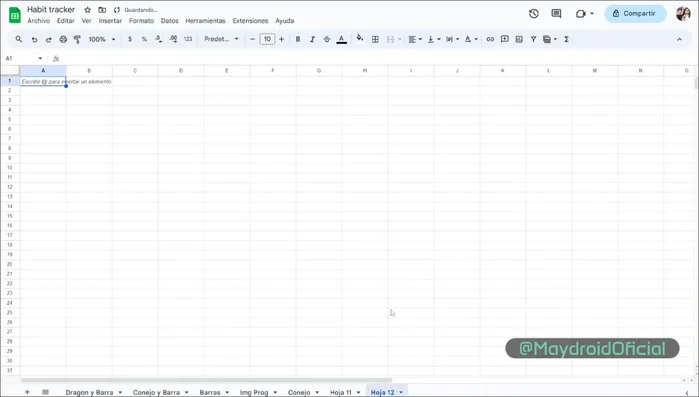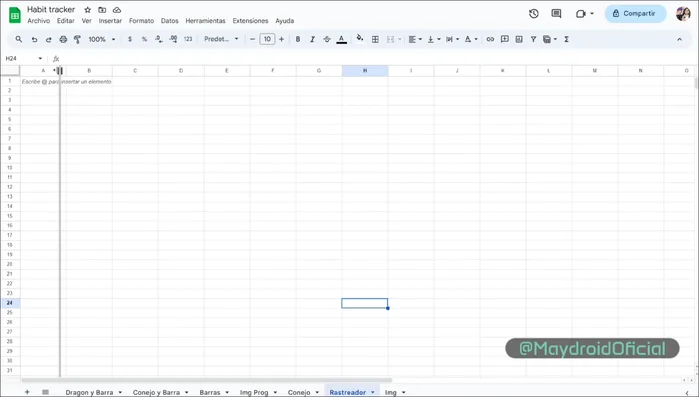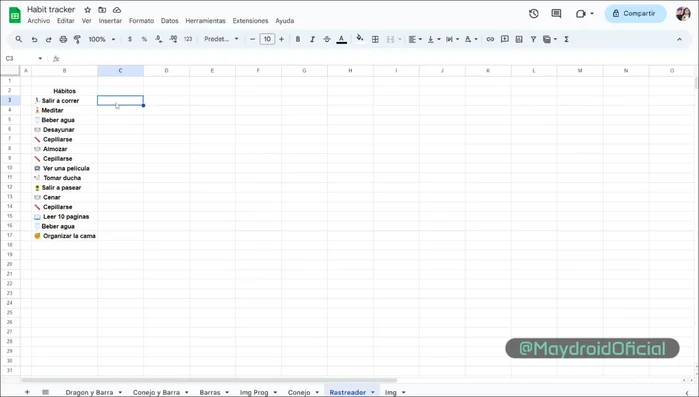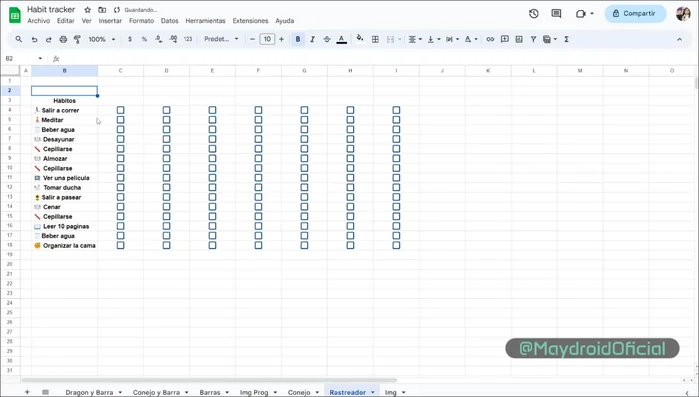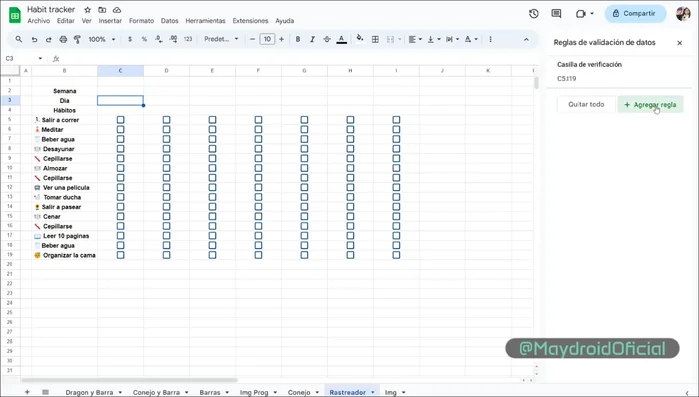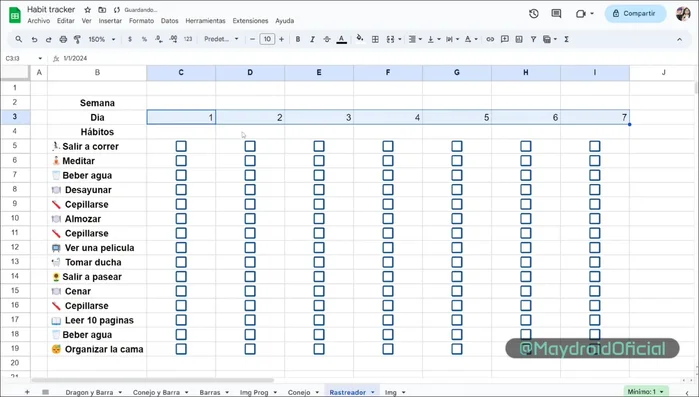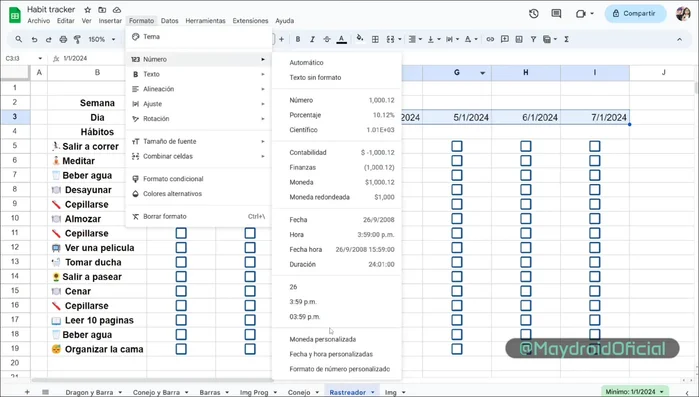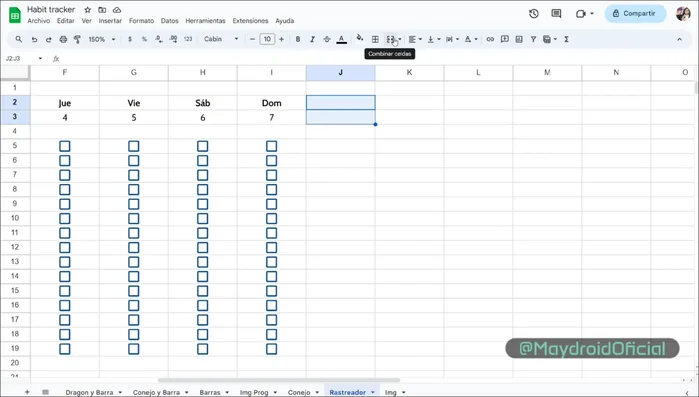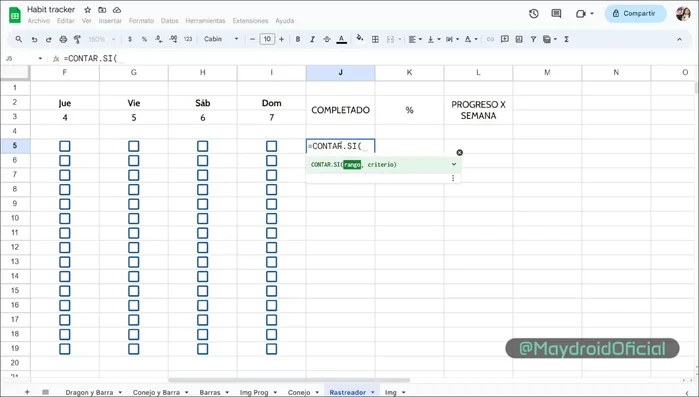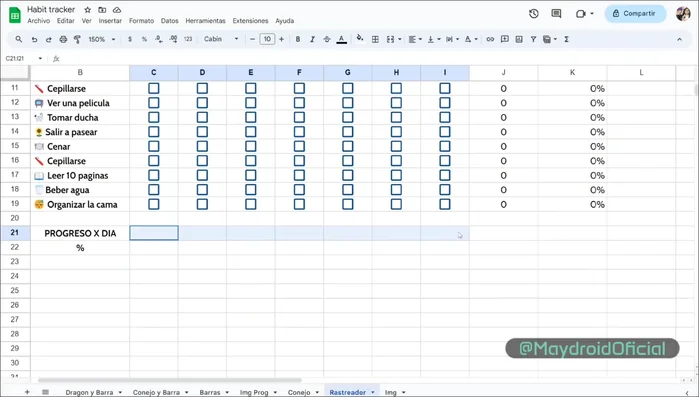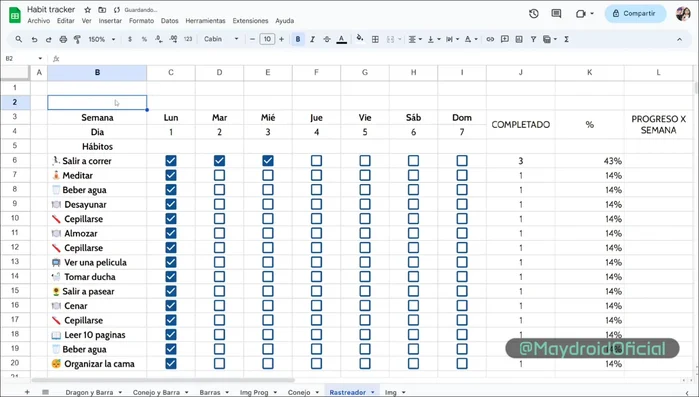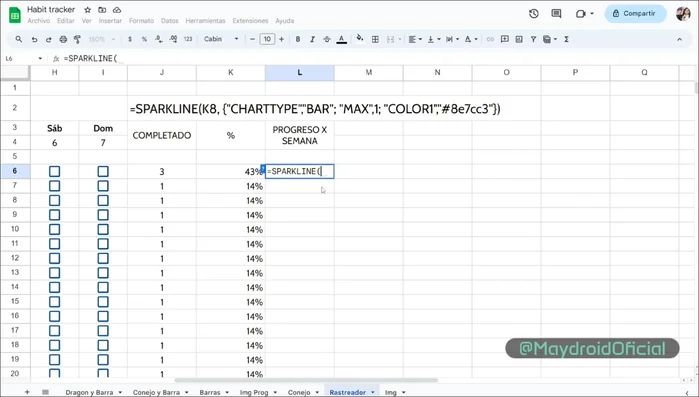Take control of your habits with this complete guide to building a powerful habit tracker in Google Sheets! Learn how to easily monitor your progress, visualize your data with insightful charts, and stay motivated. This tutorial provides step-by-step instructions, even for beginners. Create a customized habit tracker tailored to your needs and unlock your potential for positive change. Let's get started!
Methods: Rastreador de Hábitos con Gráficos de Progreso
Instrucciones Paso a Paso
-
Configuración Inicial
- Crear una segunda hoja en Google Sheets.
- Ingresar el título 'Hábitos o actividades' y listar las actividades.


Configuración Inicial -
Agregar Casillas de Verificación y Encabezados
- Insertar casillas de verificación para marcar la realización de cada actividad (seleccionar 7 celdas para una semana o 28 para un mes).
- Insertar filas arriba de la celda 'Hábitos' para agregar las columnas 'Semana' y 'Día'.


Agregar Casillas de Verificación y Encabezados -
Configurar Columna 'Día'
- Utilizar validación de datos para insertar un mini calendario en la columna 'Día'.

Configurar Columna 'Día' -
Autocompletar Días de la Semana
- Añadir fórmula para autocompletar los días de la semana utilizando funciones `TEXT`, `NPROPIO`, `IZQUIERDA`.
- Formatear las fechas para mostrar solo el día de la semana.


Autocompletar Días de la Semana -
Calcular Progreso Semanal
- Combinar celdas para el título 'Completado'.
- Utilizar la función `CONTAR.SI` para calcular el número de tareas completadas y el porcentaje de progreso semanal.


Calcular Progreso Semanal -
Calcular Progreso Diario
- Calcular y mostrar el porcentaje de progreso diario.

Calcular Progreso Diario -
Mostrar Mes y Año
- Insertar fórmula para mostrar el mes y el año.

Mostrar Mes y Año -
Agregar Gráficos de Progreso
- Insertar gráficos en miniatura (barras o columnas) utilizando la función `SPARKLINE` para visualizar el progreso.

Agregar Gráficos de Progreso
Tips
- Ajustar la estructura de las fórmulas según el separador decimal de tu región (coma o punto y coma).
- Utilizar imágenes secuenciales para representar el progreso visualmente.
Errores Comunes a Evitar
1. Formato de datos incorrecto
Razón: Utilizar formatos de fecha, hora o número incorrectos en las columnas de registro puede impedir el correcto funcionamiento de las fórmulas y gráficos.
Solución: Asegúrese de usar un formato consistente y compatible con las funciones de Google Sheets para cada columna (ej: fechas en formato AAA-MM-DD).
2. Fórmulas erróneas o mal referenciadas
Razón: Errores tipográficos o referencias de celda incorrectas en las fórmulas utilizadas para calcular los totales, promedios o generar los gráficos pueden llevar a resultados incorrectos o errores en la visualización.
Solución: Verifique cuidadosamente la sintaxis de las fórmulas y las referencias de celda, utilizando la ayuda de Google Sheets si es necesario.
FAQs
¿Puedo compartir mi rastreador de hábitos con otras personas?
Sí, puedes compartir tu hoja de cálculo de Google Sheets con otros usuarios de la misma manera que compartes cualquier otra hoja. Recuerda ajustar los permisos para que otros puedan ver o editar según tus preferencias.
¿Cómo puedo personalizar el diseño y los gráficos de mi rastreador de hábitos?
Google Sheets ofrece muchas opciones de personalización. Puedes cambiar los colores de las celdas, agregar formato a las fechas, elegir diferentes tipos de gráficos (barras, líneas, etc.) y ajustar su tamaño y apariencia para que se adapte a tus necesidades estéticas.